تعتبر أرشفة بيانات الموظفين من أساسيات إدارة الموارد البشرية في جميع القطاعات، في نفس الوقت تعتبر من أكثر المهام التي تستهلك الوقت والجهد، لذلك تم تصميم برنامج “YottaTime” لإدارة شؤون الموظفين وحساب المرتبات للمساهمة في هذه المهمة وتحويلها إلى عمل بسيط وسهل ، حيث يقوم البرنامج بتسجيل جميع بيانات الموظفين ، وتقسيم هذه البيانات الى بيانات شخصية وبيانات وظيفية ، ليتم إعداد تقارير مفصلة عن جميع الموظفين.
التعرف على نافذة الموظفين #
يمكن الوصول إلى نافذة الموظفين من خلال خيار تعريف البيانات في القائمة الرئيسية للبرنامج.
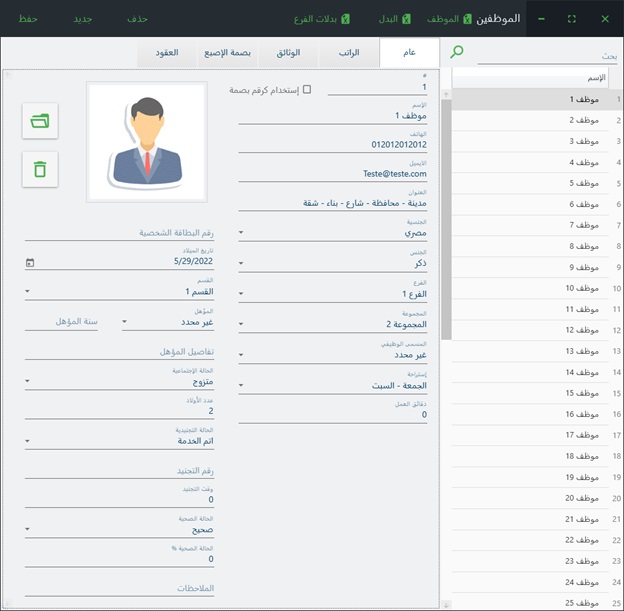
محتويات نافذة الموظفين #
تنقسم نافذة تعريف الموظفين إلى قسمين
قسم ادخال البيانات
في هذا القسم يوجد حقول البيانات التي من خلالها نستطيع إدخال جميع بيانات الموظفين أو استعراض بيانات الموظفين المحفوظة مسبقا.
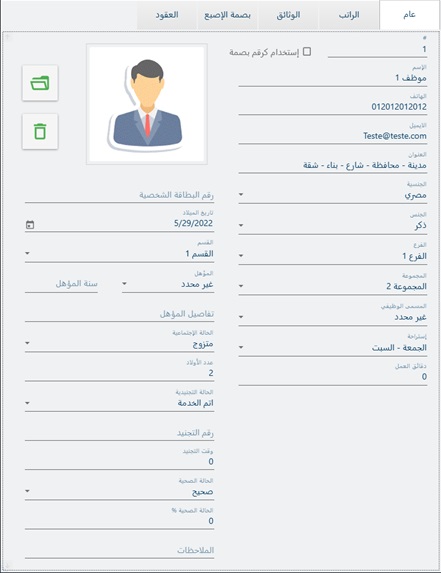
البيانات الشخصية #
في ما يلي توضيح حقول بيانات الموظفين الشخصية.
- الصورة الشخصية : يمكن رفع الصورة الشخصية للموظف على البرنامج عن طريق الضغط على زر
 الموجود بجانب الصورة الشخصية وبعدها اختيار مكان الصورة من جهاز الكمبيوتر. كما يمكن حذف الصورة عن طريق الضغط على زر
الموجود بجانب الصورة الشخصية وبعدها اختيار مكان الصورة من جهاز الكمبيوتر. كما يمكن حذف الصورة عن طريق الضغط على زر  الموجود بجانب الصورة الشخصية .
الموجود بجانب الصورة الشخصية . - الاسم : يتم في هذا الحقل إدخال اسم الموظف الكامل.”هذا الحقل مطلوب لايمكن الحفظ بدون ادخاله”
- الهاتف: يتم في هذا الحقل إدخال رقم هاتف الموظف ، كما يمكن ادخال اكثر من رقم هاتف للموظف.
- الايميل:يتم في هذا الحقل إدخال البريد الإلكتروني للموظف.
- العنوان : يتم في هذا الحقل إدخال العنوان التفصيلي للموظف.
- الجنسية:يتم اختيار واحدة من الجنسيات المعرفة مسبقا في نافذة تعريف الجنسيات
- رقم البطاقة الشخصية : يتم في هذا الحقل ادخال الرقم القومي للموظف وسوف يقوم البرنامج بالتأكد من عدم تكرار الرقم القومي في البرنامج في حال تفعيل خيار “رقم البطاقة الشخصية مطلوب ” من نافذة تعريف الشركات.
- الجنس : يتم اختيار جنس الموظف (ذكر – أنثى)
- تاريخ الميلاد: يتم إدخال تاريخ الميلاد للموظف
- المؤهل: يتم اختيار نوع المؤهل المعرف مسبقا من نافذة تعريف المؤهل ، بالاضافة الى ادخال سنة الحصول على المؤهل و تفاصيل المؤهل.
- الحالة الاجتماعية: يتم اختيار واحدة من الحالات الاجتماعية المعرفة مسبقا من نافذة تعريف الحالة الاجتماعية ، بالإضافة الى ادخال عدد الأولاد أو عدد من يعول .
- الحالة التجنيدية: يتم اختيار واحدة من الحالات التجنيدية المعرفة مسبقا من نافذة تعريف حالة التجنيد، بالإضافة إلى إدخال بيانات التجنيد الخاصة بالموظف إن وجدت (رقم التجنيد و فترة التجنيد).
- الحالة الصحية: يتم اختيار واحدة من الحالات الصحية المعرفة مسبقا من نافذة تعريف الحالة الصحية، بالإضافة إلى إدخال نسبة الحالة الصحية.
- الملاحظات:يمكننا ادخال ملاحظات مختلفة حول الموظف.
البيانات الوظيفية #
في ما يلي توضيح حقول بيانات الموظفين الوظيفية.
- الكود الوظيفي: يتم تسجيل كود الموظف ليكون مرجع للبحث عن الموظف ، يقوم البرنامج باقتراح كود وظيفي تسلسلي بشكل تلقائي.
- “لا يمكن تكرار الكود الوظيفي “
- ” يجب ان يكون الكود الوظيفي أرقام فقط “
- الفرع: يتم اختيار واحدة من الأفرع المعرفة مسبقا من نافذة تعريف الفرع.
- القسم: يتم اختيار واحدة من الأقسام المعرفة مسبقا من نافذة تعريف القسم.
- المجموعة:يتم اختيار واحدة من المجموعات المعرفة مسبقا من نافذة تعريف المجموعة.
- المسمى الوظيفي:يتم اختيار واحدة من المسميات الوظيفية المعرفة مسبقا من نافذة تعريف المسمى الوظيفي.
- الاستراحة الأسبوعية:يتم اختيار واحدة من الاستراحات المعرفة مسبقا من نافذة تعريف الاستراحة.
- دقائق العمل: يتم إدخال وقت العمل المطلوب من الموظف بالدقائق للمزيد من التفاصيل يرجى مراجعة جدول ساعات العمل
قسم إستعراض البيانات
يحتوي هذا القسم جدول يتم فيه استعراض جميع اسماء الموظفين المحفوظة في البرنامج. بالإضافة إلى رقم تسلسلي.
يمكنك الضغط على اسم الموظف ليقوم البرنامج باستعراض بيانات الموظف في القسم الأول من النافذة .
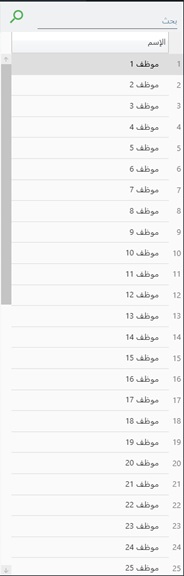
تعريف الموظفين #
إضافة موظف جديد #
من خلال نافذة الموظفين يمكنك الضغط على زر جديد او استخدام اختصار F9 ليقوم البرنامج بتفريغ حقول إدخال البيانات عندها يمكنك إدخال بيانات الموظف الجديد والضغط على زر حفظ الموجود في اعلى الشاشة أو استخدام اختصار الحفظ F12
التعديل على بيانات الموظف #
يمكنك تعديل بيانات الموظف من خلال الضغط على اسم الموظف وعندها سيقوم البرنامج باستعراض بيانات الموظف المحفوظة في حقول الإدخال ويمكن التعديل على بيانات الموظف والضغط على زر حفظ الموجود في اعلى الشاشة او استخدام اختصار الحفظ F12 ليتم تعديل بيانات الموظف وحفظ التغييرات
حذف الموظف #
يمكنك حذف الموظف من خلال الضغط على اسم الموظف وعندها سيقوم البرنامج باستعراض بيانات الموظف في قسم حقول الإدخال ويمكنك حذف هذا الموظف من خلال الضغط على زر حذف في اعلى الشاشة او استخدام اختصار الحذف F8 سوف تظهر رسالة تأكيد الحذف.
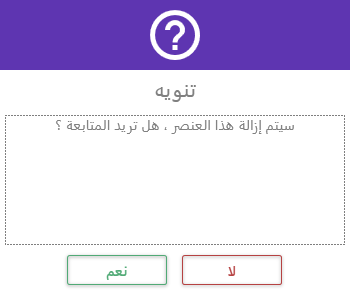
ملاحظة: لا يمكنك حذف الموظف في الحالات التالية
- ربط الموظف بجدول دوام
- ربط الموظف مع أنواع الإجازة
- ربط الموظف مع أنواع المهمات
- دفع مرتب الموظف
- التعديل على سجلات حضور الموظف
يمكن استخدام خاصية الغاء تفعيل الموظف بدل الحذف في حال استقالة الموظف وذلك عن طريق نافذة الموظفين >> تبويب العقود >> غير فعال ، في هذه الحالة سوف يقوم البرنامج بإخفاء الموظف من البرنامج بشكل عام عدا شاشة الموظفين مع وضع لون احمر بجانب اسم الموظف .

